Usando Telegra.ph
Raymond Marquina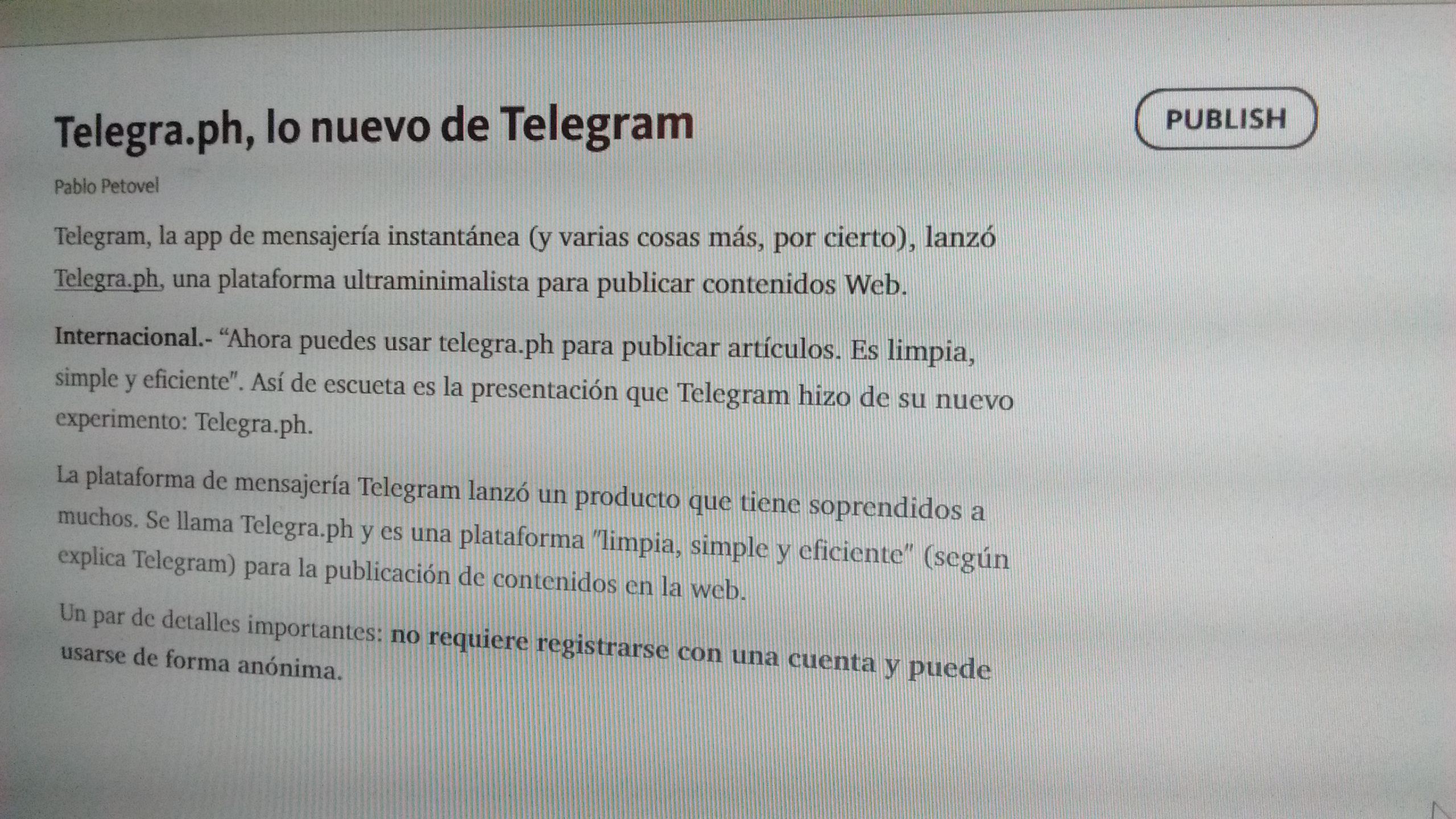
Regresar al Inicio del curso | Ir a la siguiente lección
Usando Telegra.ph para crear las lecciones
Telegraph es una herramienta para la creación y edición de páginas web muy sencillas que pueden contener textos, imágenes tomadas de la web o del dispositivo, vídeos de YouTube o Vimeo y tweets. También es posible dar un formato sencillo al texto y crear hipervínculos.
Para crear páginas web con Telegraph, no es necesario poseer conocimientos en diseño web, tampoco se necesita crear un sitio o blog, ni mucho menos necesitamos login y password. Tan solo se requiere de un navegador web, si estamos en un computador de escritorio. Si usamos un dispositivo móvil, es necesario instalar alguna aplicación como Telegraph X o Teleposter.
Lo más importante y valioso de Telegraph, es que nos permite crear muy fácilmente páginas de rápida carga y visualización en Telegram ya que los contenidos se cargan en la caché de la herramienta en su nube.
Cada vez que compartimos una página creada con Telegraph, se genera una vista previa que incluye un botón con la leyenda INSTANT VIEW o vista instantánea en español.
Limitantes de Telegrah
Entre las limitantes de la creación de páginas web con esta herramienta nos encontramos:
- Solo se pueden añadir videos de YouTube y Vimeo que de forma automática aparecen incrustados en la página. Lo cual permite su reproducción directamente en Telegram.
- Solo es posible dar un formato simple al texto mediante una barra de edición contextual que aparece al seleccionar una palabra o párrafo. No sé puede modificar el color del texto.
- Se pueden añadir a la página creada, imágenes tomadas del dispositivo o de la web mediante su URL. No es posible redimensionar las imágenes insertadas.
- No es posible entra en modo edición de código, por lo que no se puede incrustar código de otras plataformas como Slideshare, Anchor, Souncloud,etc, para compartir contenidos multimedia con su correspondiente reproductor. En estos casos solo es posible compartir la URL del recurso.
- Las páginas son creadas de forma autónoma e independiente, por lo que si deseamos vincular unas con otras, debemos crear todas las páginas que necesitamos para tomar sus direcciones (URLs) y posteriormente crear los vínculos correspondientes en cada página de forma manual
Crear una página con Telegraph
Para trabajar cómodamente te sugiero usar inicialmente tu computador de escritorio e instalar Telegram Desktop. Puedes descargar esta herramienta en la tienda de aplicaciones de Windows 10 o en el portal web: www.telegram.org. Existen versiones para Mac, Linux y Windows.
Activa tu cuenta en la herramienta y sigue las instrucciones que a continuación te comparto. Más adelante, si piensas publicar desde tu móvil, te sugiero instalar la app móvil Telegraph X para crear y editar tus páginas en Telegra.ph.
Crear una página de forma anónima con esta herramienta es tan sencillo como entrar a la URL telegra.ph y empezar a editar.
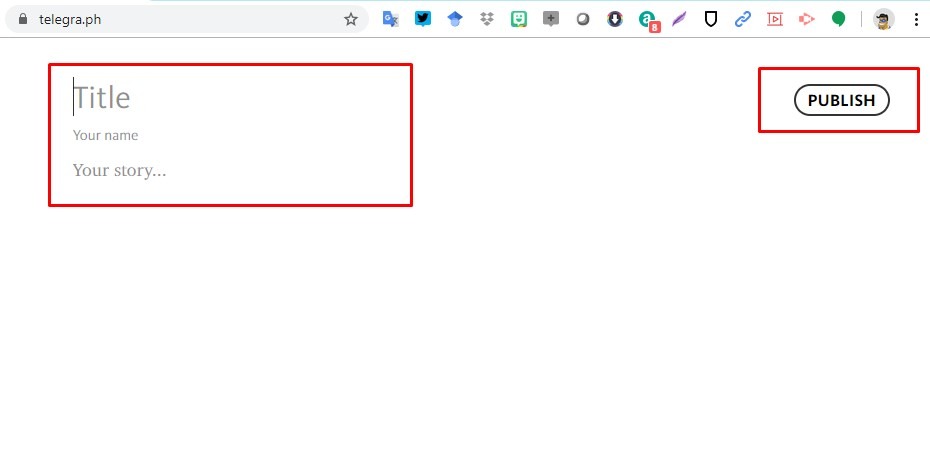
- Teclea en el navegador web la URL: https://telegra.ph/
- Añade un Titulo a tu página
- Coloca tu nombre
- Empieza a teclear el texto o copia y pega de un documento Word previamente redactado. Utiliza las herramientas de edición de Telegraph.
- Al finalizar oprime el botón PUBLISH
¿Cómo evitar perder el permiso de edición?
Cuando entramos directamente en Telegra.ph sin tener previamente ninguna sesión iniciada podremos editar las publicaciones mientras existan las cookies en el navegador. Esas cookies indiquen que ese post es tuyo, pero si terminas borrandolas pierdes el permiso de edición sobre las mismas.
Solucionar este problema es muy simple, solo necesitamos crearnos una cuenta para Telegra.ph usando el bot @Telegraph. para ello lo único que tienes que hacer es buscar el bot en el directorio de contactos, añadirlo y luego enviar el comando "/start" y el bot te guiará en su creación.
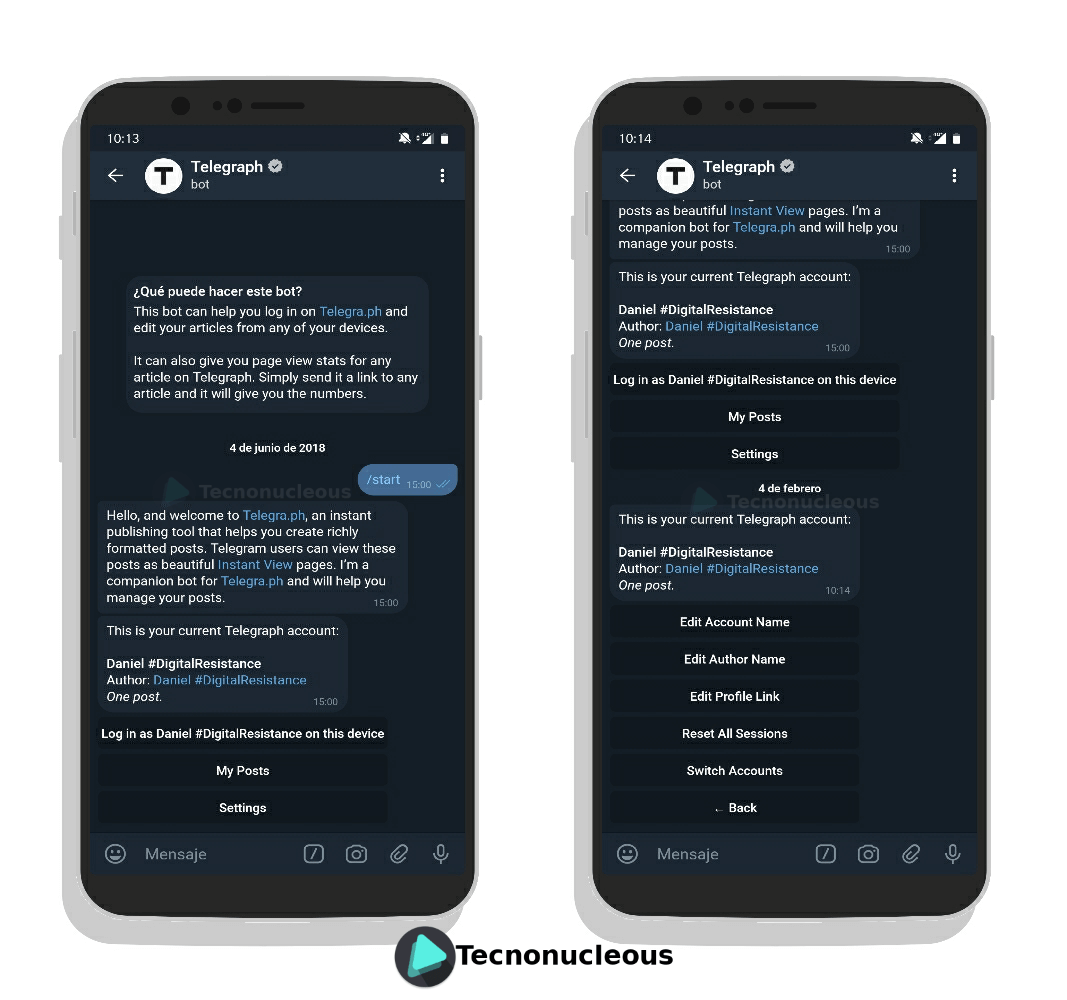
Para iniciar sesión en Telegra.ph solo tendremos que pulsar el bóton "Login in as ..." y todos los post que creemos aparecerán posteriormente en la sección "My Post" del Bot.
Ventajas de usar el Bot
- Te permite editar tus post
- Puedes ver las estadísticas de las visitas de los mismos
- Puedes cambiar en cualquier momento el nombre del autor
- Puedes crearte más de una cuenta
Video tutorial
A continuación encontraras un video tutorial que elabore hace unos años atrás, cuando recién apareció esta herramienta. Afortunadamente no ha cambiado en nada, por lo que el contenido sigue siendo vigente.
Alternativa a Telegraph
Para generar páginas con vista instantáneas, también puedes usar la plataforma de publicación de contenidos Medium. De esta forma puedes llevar un mejor control de tus páginas publicadas y compartidas en Telegram.
URL: https://medium.com/
¿Ahora que debo hacer?
Sigamos avanzando.. ahora es tu turno de crear las páginas de tu propuesta de enseñanza en Telegram. No olvides que para ello deberías usar el mapa de navegación que creaste en la Unidad 1 para tener claro cuantas páginas debes crear y como están vinculadas unas con otras. Puedes usar como ejemplo, las páginas creadas para este micro curso.
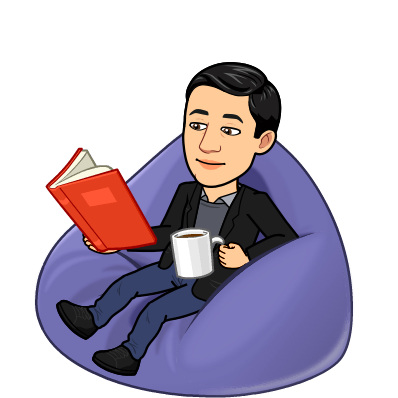
Regresar al Inicio del curso | Ir a la siguiente lección